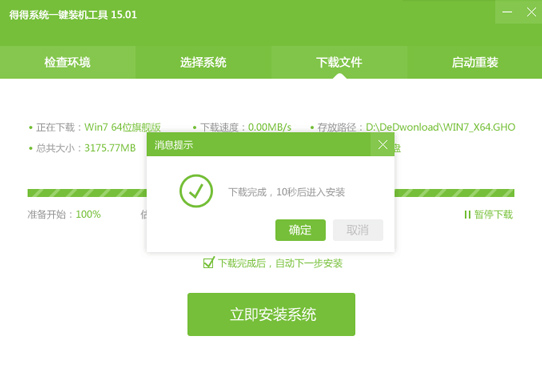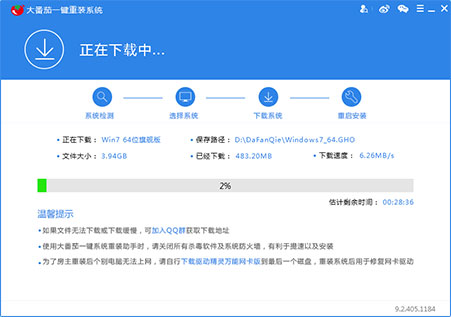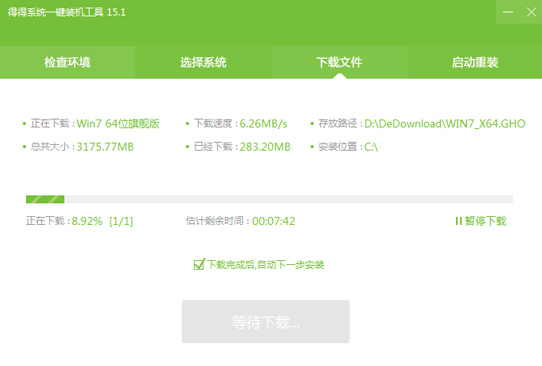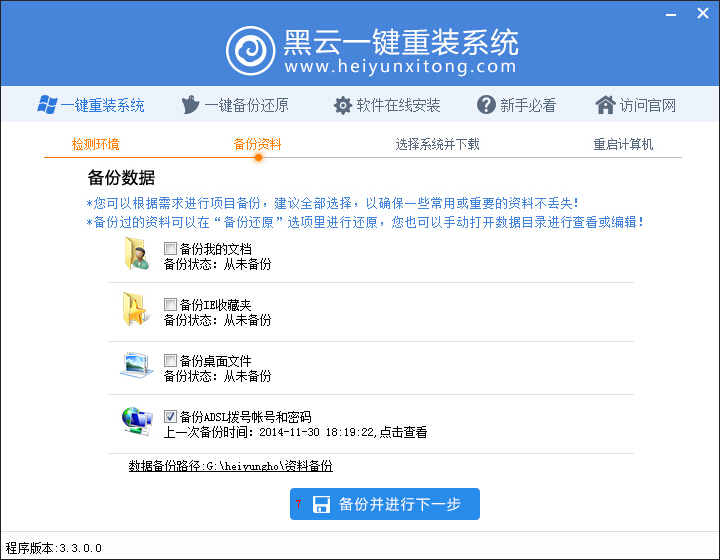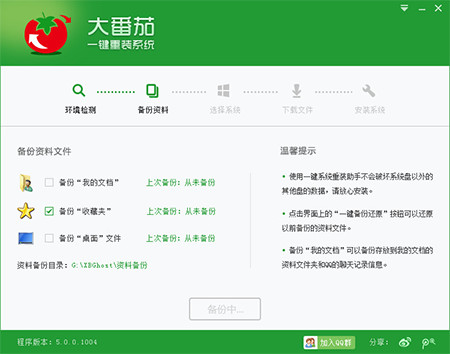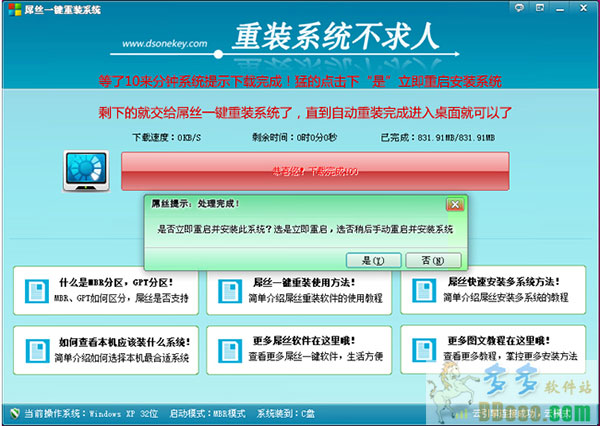三、内存条的安装
小编个人认为内存条安装是最简单的安装步骤,安装的时候我们要需要区分不同时代的产品,避免买到不同代的产品安装到不同主板上面,这样是不可能安装成功的。就目前来说,依旧存在的内存主要是DDR2、DDR3、DDR4.其实就目前近几年发展来说,目前市面上主要出售DDR3和DDR4内存条。

三代和四大内存条
从对比来看,DDR3与DDR4内存条的的防呆口位置是不一样的,DDR4内存条的金手指数量要明显比DDR3多一些,且每一根金手指宽度要比DDR3内存条小一些。其实大家购买的是简单的了解一下就行了,购买之前看你的主板是哪一系主板以及支持什么类型的内存即可。
内存条的安装就是把两边的卡具掰向两边然后只要按照图中标注红框中凹槽的部分插进去即可。但值得一提的是,有的主板上的内存插槽只有一边才可以抬起来,另外一边是固定死的,所以安装的时候注意一下,只有平衡用力压就会自动式卡住内存,不要用力过猛以免损坏主板。


内存安装
四、电源的安装
接下来就是安装电源,理论上电源安装也是非常简单的,但要注意一个问题,就是电源风扇的方向问题---方向究竟上朝上还是朝下安装?
下置电源机箱是支持以上两种朝向的,但这两种不要的安装方式会带来不同的散热效果。如果朝下安装,那么就可以利用机箱底部与接触面的空间来进行散热,避免热气流影响机箱内部风道。而朝下安装,就可以对机型内部的废热进行辅助性质的散热。


其实,这两种安装方式的选择主要跟机箱结构和机箱的风道设计有关,小编个人认为,绝大多数情况下电源风扇还是朝下独立散热是比较好的选择。
五、跳线的安装
其实关于这个跳线的连接问题,前不久小编带来了详细的教程,这方面也是很多小白摸不着头脑的一个难题,其实方法掌握也不难安装。
POWER SW:开机按钮
RESET SW:重启开关
POWER LED(+/-):电源指示灯
HDD LED:硬盘指示灯


连接方法其实也很简单,电源开关、重启开关和硬盘指示灯不需要区分正负极的,唯独电源指示灯需要区分正负极,只要按照主板上的标注说明进行相应的连接即可。
以上就是百事网小编带来的一些内容,希望对大家有所帮助,以上提到的都是重点,关于硬盘怎么安装不是重点就没有拿出来介绍。
- 【重装系统】魔法猪一键重装系统工具V4.5.0免费版
- 雨林木风一键重装系统工具V7.6.8贡献版
- 黑云一键重装系统软件下载免费版5.9.6
- 【电脑重装系统】系统之家一键重装系统V6.0精简版
- 系统重装软件系统之家一键重装V1.3.0维护版
- 深度一键重装系统软件V8.8.5简体中文版
- 【电脑重装系统】黑云一键重装系统软件V4.2免费版
- 【一键重装系统】系统基地一键重装系统工具V4.0.8极速版
- 小白一键重装系统v10.0.00
- 【重装系统】无忧一键重装系统工具V5.8最新版
- 【重装系统软件下载】屌丝一键重装系统V9.9.0尊享版
- 【电脑系统重装】小马一键重装系统V4.0.8装机版
- 系统基地一键重装系统工具极速版V4.2
- 【电脑重装系统】系统之家一键重装系统软件V5.3.5维护版
- 【电脑重装系统】小马一键重装系统V7.5.3
- 系统重装步骤
- 一键重装系统win7 64位系统 360一键重装系统详细图文解说教程
- 一键重装系统win8详细图文教程说明 最简单的一键重装系统软件
- 小马一键重装系统详细图文教程 小马一键重装系统安全无毒软件
- 一键重装系统纯净版 win7/64位详细图文教程说明
- 如何重装系统 重装xp系统详细图文教程
- 怎么重装系统 重装windows7系统图文详细说明
- 一键重装系统win7 如何快速重装windows7系统详细图文教程
- 一键重装系统win7 教你如何快速重装Win7系统
- 如何重装win7系统 重装win7系统不再是烦恼
- 重装系统win7旗舰版详细教程 重装系统就是这么简单
- 重装系统详细图文教程 重装Win7系统不在是烦恼
- 重装系统很简单 看重装win7系统教程(图解)
- 重装系统教程(图解) win7重装教详细图文
- 重装系统Win7教程说明和详细步骤(图文)